インストールされているすべてのプログラムのリストにアクセスできれば、ソフトウェアの推奨事項を共有したり、セキュリティ アナリストが潜在的なマルウェアを特定したりするのを手助けしたりと、さまざまな目的に使用できます。幸い、Windows では、わずか数個のコマンドでこのリストを簡単に生成できます。以下では、コンピューターにインストールされているソフトウェアのリストを作成する 2 つの効果的な方法について説明します。
1.コマンドプロンプトを使用してソフトウェアリストを生成する
コマンド プロンプトを使用すると、システムにインストールされているソフトウェアのリストを簡単に取得できます。以下の手順に従ってください。
-
まず、Windows 検索機能を起動し、「CMD」と入力して、 「コマンド プロンプト」を右クリックし、「管理者として実行」を選択します。
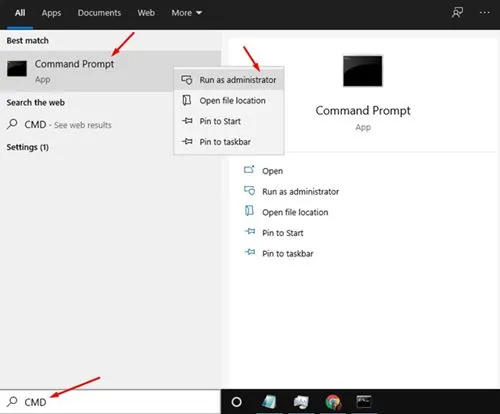
-
開いたコマンドプロンプトウィンドウで、次のコマンドを入力し、Enter キーを押します。
wmic /output:C:\InstalledSoftwareList.txt product get name, version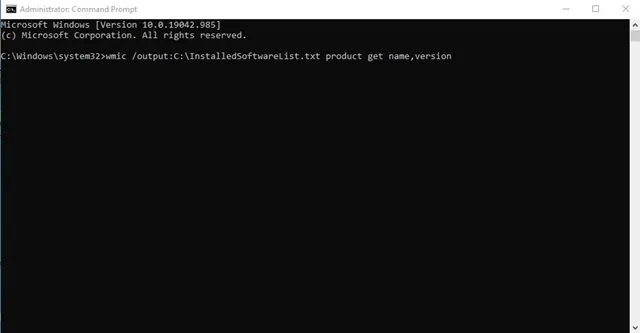
-
完了したら、 C:ドライブに移動すると、インストールされているすべてのソフトウェアの名前とバージョンを含むInstalledSoftwareListという名前のテキスト ファイルがあります。
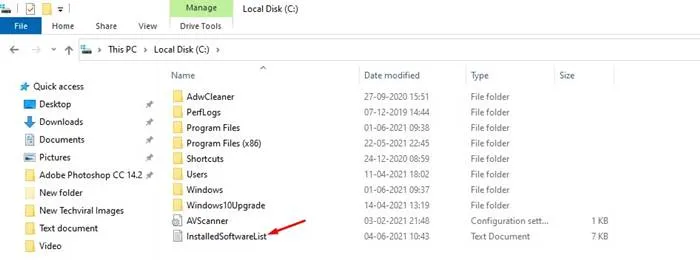
-
代わりに CSV ファイルを作成するには、次のコマンドを実行します。
wmic product get name, version /format:csv > C:\Computername%.csv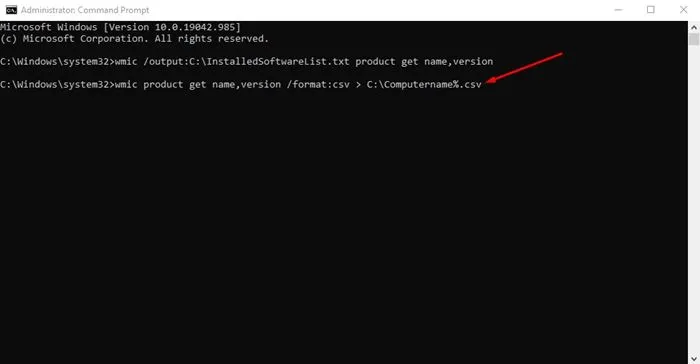
2. PowerShell を使用してソフトウェア リストを作成する
コマンド プロンプトと同様に、PowerShell はインストールされたソフトウェアのリストを生成することもできる多目的ツールです。次の簡単な手順に従ってください。
-
Windows Search を開き、「 PowerShell 」と入力して右クリックし、「 管理者として実行 」を選択します。
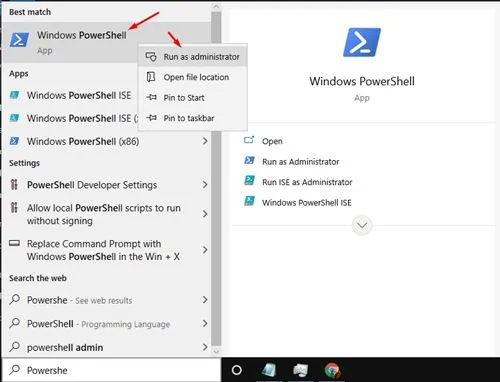
-
PowerShell ウィンドウで、以下のコマンドをコピーして貼り付け、Enter キーを押します。
Get-WmiObject -Class Win32_Product | Select-Object -Property Name > C:\InstalledSoftwareList.txt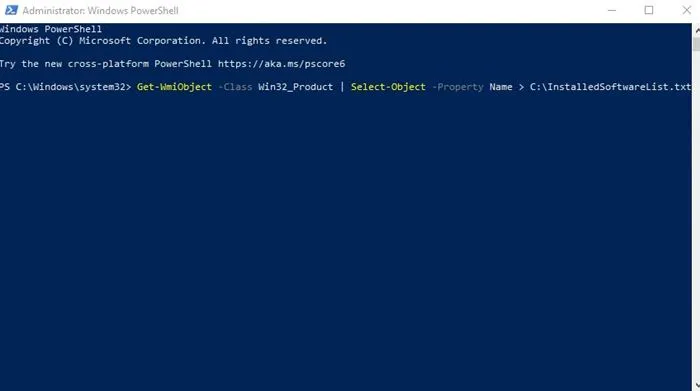
-
C: ドライブにテキスト ファイルが見つからない場合は、次の代替コマンドを実行してみてください。
Get-ItemProperty HKLM:\Software\Wow6432Node\Microsoft\Windows\CurrentVersion\Uninstall\* | Select-Object DisplayName, DisplayVersion, Publisher, InstallDate | Format-Table –AutoSize > C:\InstalledSoftwareList.txt
このガイドでは、Windows コンピューターにインストールされているすべてのソフトウェアのリストを効率的に生成する方法について詳しく説明しています。これらの手順がお役に立てば幸いです。お気軽に友人と共有し、下のコメント欄で質問してください。
よくある質問
1.コマンドプロンプトと PowerShell のコマンドの違いは何ですか?
コマンド プロンプトと PowerShell のコマンドは、異なる構文を使用します。コマンド プロンプトは WMIC コマンドを利用し、PowerShell は WMI と Get-ItemProperty を活用します。どちらも同様の結果が得られますが、出力の形式と使用可能なオプションが異なる場合があります。
2.このプロセスを定期的に実行するようにスケジュールできますか?
はい、Windows でスケジュールされたタスクを作成し、指定した間隔でこれらのコマンドを実行できます。これにより、コマンドを手動で実行することを覚えておく必要がなくなり、常に最新のソフトウェア リストが確保されます。
3.エクスポートされたリストにはソフトウェアの更新が含まれますか?
エクスポートされたリストには、コマンドを実行した時点で現在インストールされているすべてのソフトウェアが表示されます。ソフトウェアが更新された場合は、最新の変更をキャプチャするためにコマンドを再度実行する必要があります。
コメントを残す